【Ubuntu20.04】Apollo10.0 Docker容器部署+常见错误解决
官方参考文档【点击我】
Apollo 10.0 版本开始,支持本机和Docker容器两种部署方式。
如果您使用本机部署方式,建议使用x86_64架构的Ubuntu 22.04操作系统或者aarch64架构的Ubuntu 20.04操作系统。
如果您使用Docker容器部署方式,可以使用x86_64架构的Ubuntu 18.04、20.04、22.04 操作系统或者aarch64架构的Ubuntu 20.04操作系统。
本文使用Docker容器部署,操作系统为Ubuntu 20.04。
步骤一:安装基础软件
1. 安装 Ubuntu Linux
目前 Apollo 支持 Ubuntu 18.04 Ubuntu 20.04 以及 Ubuntu 22.04
更新相关软件:
sudo apt-get update
sudo apt-get upgrade更新过程中可能出现下载速度超级慢的问题或者以下错误:
Error1:sudo apt-get install 出现无法定位软件包问题
Error2:仓库xxx没有release文件/不再含有release文件
一种快速解决方法就是换源:
这里使用的是清华源【点击我】,进入之后页面如下
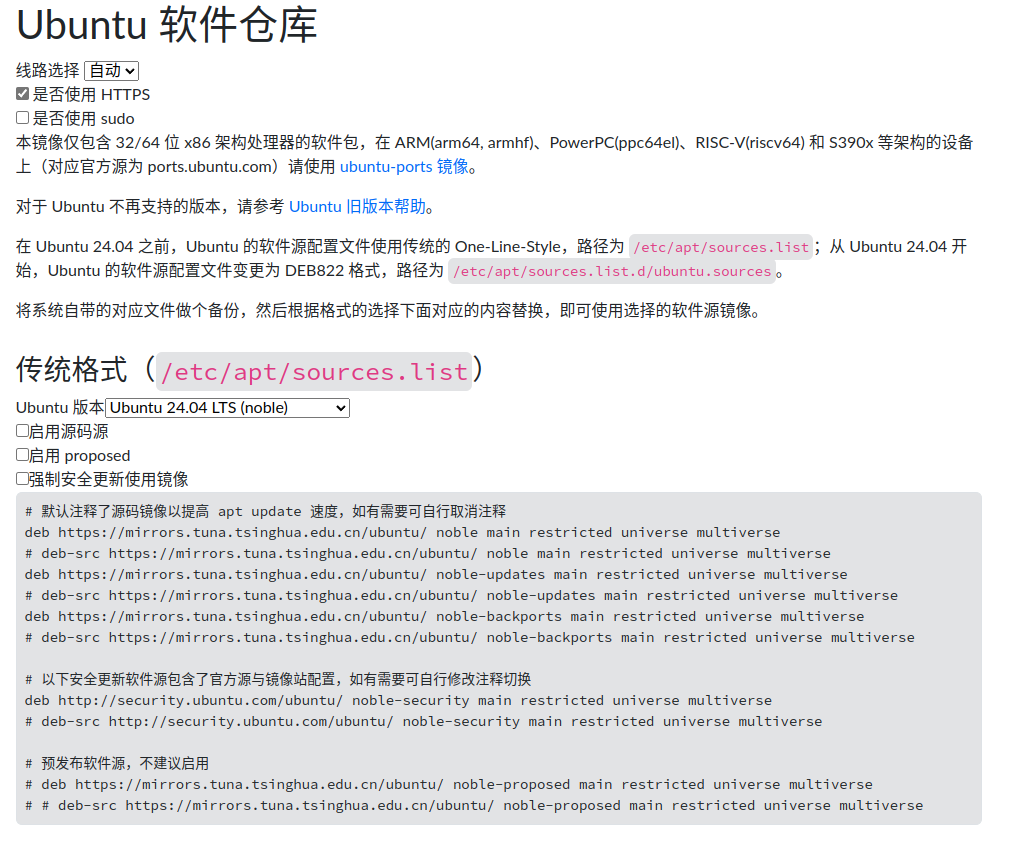
具体修改/etc/apt/sources.list文件,我的配置如下:
# 默认注释了源码镜像以提高 apt update 速度,如有需要可自行取消注释
deb http://archive.ubuntu.com/ubuntu/ trusty main universe restricted multiverse
deb https://mirrors.tuna.tsinghua.edu.cn/ubuntu/ focal main restricted universe multiverse
# deb-src https://mirrors.tuna.tsinghua.edu.cn/ubuntu/ focal main restricted universe multiverse
deb https://mirrors.tuna.tsinghua.edu.cn/ubuntu/ focal-updates main restricted universe multiverse
# deb-src https://mirrors.tuna.tsinghua.edu.cn/ubuntu/ focal-updates main restricted universe multiverse
deb https://mirrors.tuna.tsinghua.edu.cn/ubuntu/ focal-backports main restricted universe multiverse
# deb-src https://mirrors.tuna.tsinghua.edu.cn/ubuntu/ focal-backports main restricted universe multiverse# 以下安全更新软件源包含了官方源与镜像站配置,如有需要可自行修改注释切换
# deb http://security.ubuntu.com/ubuntu/ focal-security main restricted universe multiverse
# deb-src http://security.ubuntu.com/ubuntu/ focal-security main restricted universe multiverse# 预发布软件源,不建议启用
# deb https://mirrors.tuna.tsinghua.edu.cn/ubuntu/ focal-proposed main restricted universe multiverse
# # deb-src https://mirrors.tuna.tsinghua.edu.cn/ubuntu/ focal-proposed main restricted universe multiverse2. 安装 Docker Engine
Apollo 依赖于 Docker 19.03+。安装 Docker 引擎,您可以根据官方文档进行安装:
- 参见 Install Docker Engine on Ubuntu。
- 或者通过 Apollo 提供的安装脚本直接安装:
wget http://apollo-pkg-beta.bj.bcebos.com/docker_install.sh
bash docker_install.sh使用Apollo 提供的安装脚本直接安装可能会出现错误,可以采用自己手动安装进行配置
Docker Engine手动安装
1.更新软件包
sudo apt update2.安装依赖包
sudo apt install apt-transport-https ca-certificates curl software-properties-common3.添加Docker官方GPG密钥
sudo -i
curl -fsSL https://mirrors.aliyun.com/docker-ce/linux/ubuntu/gpg | gpg --dearmor -o /etc/apt/trusted.gpg.d/docker-ce.gpg4.验证,0EBFCD88 是公钥的指纹。执行这个命令后,系统会显示与该指纹相关的公钥信息
sudo apt-key fingerprint 0EBFCD885.添加Docker阿里稳定版软件源
sudo add-apt-repository "deb [arch=amd64] https://mirrors.aliyun.com/docker-ce/linux/ubuntu $(lsb_release -cs) stable"6.再次更新软件包
sudo apt update7.安装默认最新版
sudo apt install docker-ce docker-ce-cli containerd.io
安装特定版docker:
sudo apt-cache madison docker-ce # 显示可用版本
sudo apt-get install docker-ce=<VERSION_STRING> docker-ce-cli=<VERSION_STRING> containerd.io # 将需要的版本替换VERSION_STRING8.测试,安装好后默认启动
sudo docker run hello-world
如果输出“Hello from Docker!”则表示Docker已经成功安装。
但是这一部分是大概率不能成功的:Unable to find image 'hello-world:latest' locallydocker: Error response from daemon: Get "https://registry-1.docker.io/v2/": dial tcp 4.78.139.54:443: connect: connection refused.See 'docker run --help'.
因为一般这种情况就是因为docker默认的镜像源是Dockerhub,而这个网站在域外。所以和Ubuntu换国内源一样,我们也可以对docker换国内镜像源。参考:https://blog.csdn.net/Lichen0196/article/details/137355517 和 https://www.cnblogs.com/OneSeting/p/185321669.查看有哪些镜像
sudo docker images10.配置用户组(给当前用户分配docker权限)
创建docker用户组:sudo groupadd docker
添加当前用户到docker组:sudo usermod -aG docker 【用户】
重启或者执行命令使之生效:newgrp docker
测试是否可以免sudo运行docker run hello-world11.配置开机自启动
启动:sudo systemctl start docker
开机自启:sudo systemctl enable docker && sudo systemctl enable containerd.service步骤二(可选):获取 GPU 支持
Apollo某些模块需要GPU的支持才能够编译、运行(例如感知模块),如果您需要使用此类模块,需要安装Nvidia显卡驱动以及Nvidia container toolkit以获取GPU支持。
只适用于ubuntu系统,虚拟机无法安装显卡驱动,wsl请自行上网搜索 注意:如果您之前已经安装过Nvidia显卡驱动,即往终端输入
nvidia-smi能够正常输出,可以跳过1.安装显卡驱动小节
1.安装驱动
从 Apollo 10.0 开始,CUDA 最低版本要求为 11.8 ,因此推荐使用 520.61.05 以上版本的驱动,CUDA 版本与 驱动版本的兼容信息可参考 Nvidia 官方文档 。 显卡驱动和CUDA版本兼容性,由于nvidia的硬件更新的很快,因此会遇到显卡驱动和CUDA版本不兼容的情况,以下为我们测试的畅通链路。
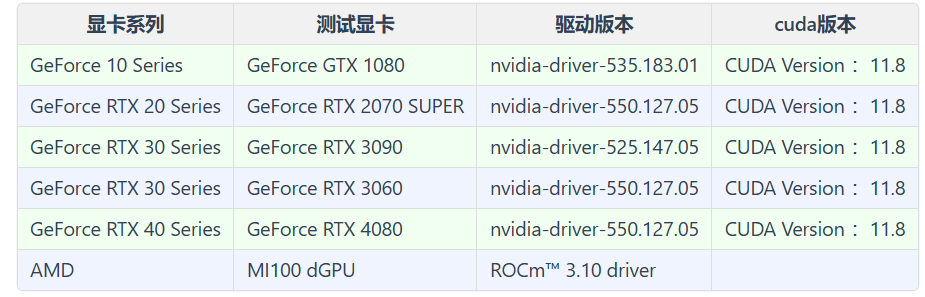
您可以通过 Nvidia 官网来下载驱动 nvidia-driver-535.179
下载之后,找到相应的文件夹打开终端输入安装指令:
以 NVIDIA-Linux-x86_64-535.179.run 为例
sudo chmod 777 NVIDIA-Linux-x86_64-535.179.run
suod ./NVIDIA-Linux-x86_64-535.179.run安装完毕后,您可以通过 nvidia-smi 指令来检查驱动是否安装成功,如果一切正常,您可以看到类似以下的提示:
Mon Nov 11 16:35:59 2024
+-----------------------------------------------------------------------------------------+
| NVIDIA-SMI 555.42.06 Driver Version: 555.42.06 CUDA Version: 12.5 |
|-----------------------------------------+------------------------+----------------------+
| GPU Name Persistence-M | Bus-Id Disp.A | Volatile Uncorr. ECC |
| Fan Temp Perf Pwr:Usage/Cap | Memory-Usage | GPU-Util Compute M. |
| | | MIG M. |
|=========================================+========================+======================|
| 0 NVIDIA GeForce RTX 2070 ... Off | 00000000:06:00.0 Off | N/A |
| 30% 36C P8 4W / 215W | 200MiB / 8192MiB | 0% Default |
| | | N/A |
+-----------------------------------------+------------------------+----------------------++-----------------------------------------------------------------------------------------+
| Processes: |
| GPU GI CI PID Type Process name GPU Memory |
| ID ID Usage |
|=========================================================================================|
| 0 N/A N/A 1095 G /usr/lib/xorg/Xorg 35MiB |
| 0 N/A N/A 1972 G /usr/lib/xorg/Xorg 94MiB |
| 0 N/A N/A 2102 G /usr/bin/gnome-shell 59MiB |
+-----------------------------------------------------------------------------------------+2. 安装 Nvidia container toolkit
为了在容器内获得 GPU 支持,在安装完 docker 后需要安装 NVIDIA Container Toolkit。 运行以下指令安装 NVIDIA Container Toolkit:
curl -fsSL https://nvidia.github.io/libnvidia-container/gpgkey | sudo gpg --dearmor -o /usr/share/keyrings/nvidia-container-toolkit-keyring.gpg \&& curl -s -L https://nvidia.github.io/libnvidia-container/stable/deb/nvidia-container-toolkit.list | \sed 's#deb https://#deb [signed-by=/usr/share/keyrings/nvidia-container-toolkit-keyring.gpg] https://#g' | \sudo tee /etc/apt/sources.list.d/nvidia-container-toolkit.list
sudo apt-get -y update
sudo apt-get install -y nvidia-container-toolkit注意,这一步可能出现错误,如若不能够解决,可以采取手动安装方式
安装完毕后,配置 NVIDIA Container Toolkit
sudo nvidia-ctk runtime configure --runtime=docker配置完成后重启docker
sudo systemctl restart docker手动安装 Nvidia container toolkit
本节参考博客【点击我】
-
下载安装包,进入此链接【请点击我】下载以下文件链接:

-
安装下载包,终端切换到下载目录下,执行以下命令安装:
dpkg -i ./lib* ./nvidia* -
重新加载daemon文件和docker
systemctl daemon-reload systemctl restart docker -
查看nvidia-docker 版本
nvidia-docker -v nvidia-docker version -
修改/etc/docker/daemon.json,如下:
{"default-runtime": "nvidia","runtimes": {"nvidia": {"path": "nvidia-container-runtime","runtimeArgs": []}} }
步骤三:安装 Apollo 环境管理工具
Apollo 环境管理工具是一个帮忙管理和启动 Apollo 环境的命令行工具。
1. 安装依赖软件
sudo apt-get update
sudo apt-get install ca-certificates curl gnupg2. 在宿主机添加 Apollo 软件源的 gpg key,并设置好源和更新
# 添加 gpg key
sudo install -m 0755 -d /etc/apt/keyrings
curl -fsSL https://apollo-pkg-beta.cdn.bcebos.com/neo/beta/key/deb.gpg.key | sudo gpg --dearmor -o /etc/apt/keyrings/apolloauto.gpg
sudo chmod a+r /etc/apt/keyrings/apolloauto.gpg# 设置源并更新
echo \"deb [arch="$(dpkg --print-architecture)" signed-by=/etc/apt/keyrings/apolloauto.gpg] https://apollo-pkg-beta.cdn.bcebos.com/apollo/core"\$(. /etc/os-release && echo "$VERSION_CODENAME") "main" | \sudo tee /etc/apt/sources.list.d/apolloauto.list
sudo apt-get update3. 安装aem:
sudo apt install apollo-neo-env-manager-dev --reinstall安装成功后即可使用
aem -h至此,安装工作完成,后序就是下载工程等任务。
参考
- Apollo 自动驾驶开放平台
-
ubuntu20.04和Centos7离线安装docker及nvidia-container-toolkit
-
解决Error Get "https://registry-1.docker.io/v2/":环境报错问题
相关文章:

【Ubuntu20.04】Apollo10.0 Docker容器部署+常见错误解决
官方参考文档【点击我】 Apollo 10.0 版本开始,支持本机和Docker容器两种部署方式。 如果您使用本机部署方式,建议使用x86_64架构的Ubuntu 22.04操作系统或者aarch64架构的Ubuntu 20.04操作系统。 如果您使用Docker容器部署方式,可以使用x…...

【文献精读笔记】Explainability for Large Language Models: A Survey (大语言模型的可解释性综述)(二)
****非斜体正文为原文献内容(也包含笔者的补充),灰色块中是对文章细节的进一步详细解释! 3.1.2 基于注意力的解释(Attention-Based Explanation) 注意力机制可以揭示输入数据中各个部分之间的关系&#…...

朱姆沃尔特隐身战舰:从失败到威慑
前言 "朱姆沃尔特"号驱逐舰是美国海军雄心勃勃的项目,旨在重塑未来海战。它融合了隐身、自动化和强大火力,然而由于技术问题和预算超支,原计划建造32艘的目标被大幅缩减,最终只建造了三艘。该舰的设计特点包括“穿浪逆船…...

免费分享 | 基于极光优化算法PLO优化宽度学习BLS实现光伏数据预测算法研究附Matlab代码
研究内容 宽度学习系统(BLS)简介: BLS是一种新型的神经网络结构,由增强节点(Enhancement Nodes, ENs)和特征节点(Feature Nodes, FNs)组成,具有结构简单、训练速度快、泛…...

logback日志文件多环境配置路径
项目中遇到问题,springboot项目 本地jar包部署到现场后,经常遇到现场的日志存放的路径会更改,经过查阅,有两种方式,下面简单说明一下。 一、第一种 启动jar包时 添加参数 --logging.configF:\hgtest\config\logback.x…...

面试高频:一致性hash算法
这两天看到技术群里,有小伙伴在讨论一致性hash算法的问题,正愁没啥写的题目就来了,那就简单介绍下它的原理。下边我们以分布式缓存中经典场景举例,面试中也是经常提及的一些话题,看看什么是一致性hash算法以及它有那些…...
docker部署项目
docker部署项目 (加载tar包:docker image load -i mysql.tar) 一、jdk环境配置 1.jdk下载地址 --Java Archive | Oracle 中国 --选择好版本进入 --下载Linux x64 Compressed Archive的链接 2.解压 --创建文件夹:mkdir /ro…...

每天40分玩转Django:Django Celery
Django Celery 一、知识要点概览表 模块知识点掌握程度要求Celery基础配置、任务定义、任务执行深入理解异步任务任务状态、结果存储、错误处理熟练应用周期任务定时任务、Crontab、任务调度熟练应用监控管理Flower、任务监控、性能优化理解应用 二、基础配置实现 1. 安装和…...
).sum())
df.groupby(pd.Grouper(level=1)).sum()
df.groupby(pd.Grouper(level1)).sum() 在 Python 中的作用是根据 DataFrame 的某一索引级别进行分组,并计算每个分组的总和。具体来说: df.groupby(...):这是 pandas 的分组操作,按照指定的规则将 DataFrame 分组。 pd.Grouper(…...
运动控制探针功能详细介绍(CODESYS+SV63N伺服)
汇川AM400PLC和禾川X3E伺服EtherCAT通信 汇川AM400PLC和禾川X3E伺服EtherCAT通信_汇川ethercat通信-CSDN博客文章浏览阅读1.2k次。本文详细介绍了如何使用汇川AM400PLC通过EtherCAT总线与禾川X3E伺服进行通信。包括XML硬件描述文件的下载与安装,EtherCAT总线的启用,从站添加…...

C语言基础18(GDB调试)
文章目录 GDBGDB概述什么是GDB**GDB**的主要功能 GDB的启动GDB常见的启动方式 GDB的退出GDB的常用命令GDB查看源代码指令———list(1)**GDB** 查看设置**------info****GDB** 查看内存**GDB** 设置断点**---break (b)****GDB** 设置观察点**---watch****GDB** 程序调试 GDB完整…...

《向量数据库指南》——应对ElasticSearch挑战,拥抱Mlivus Cloud的新时代
在当今数据驱动的商业环境中,向量数据库的应用正变得愈加重要。随着人工智能和机器学习的快速发展,尤其是在自然语言处理、图像识别及推荐系统等领域,向量数据库以其强大的存储和检索能力,迎来了广泛的应用机会。然而,在实际应用中,企业在选择和实施向量数据库方案时,常…...

c++的stl库中stack的解析和模拟实现
目录 1.stack的介绍和使用 1.1stack的介绍 1.2stack的使用 2.stack的模拟实现 1.stack的介绍和使用 1.1stack的介绍 1. stack 是一种容器适配器,专门用在具有后进先出操作的上下文环境中,其删除只能从容器的一端进行元素的插入与提取操作。 2. stac…...

C语言——字符函数和内存函数
目录 前言 字符函数 1strlen 模拟实现 2strcpy 模拟实现 3strcat 模拟实现 4strcmp 模拟实现 5strncpy 模拟实现 6strncat 模拟实现 7strncmp 模拟实现 8strstr 模拟实现 9strtok 10strerror 11大小写字符转换函数 内存函数 1memcpy 模拟实现 2…...

查询docker overlay2文件夹下的 c7ffc13c49xxx是哪一个容器使用的
问题背景 查询docker overlay2文件夹下的 c7ffc13c49xxx是哪一个容器使用的 [root@lnops overlay2]# du -sh * | grep G 1.7G 30046eca3e838e43d16d9febc63cc8f8bb3d327b4c9839ca791b3ddfa845e12e 435G c7ffc13c49a43f08ef9e234c6ef9fc5a3692deda3c5d42149d0070e9d8124f71 1.…...

Golang的容器编排实践
Golang的容器编排实践 一、Golang中的容器编排概述 作为一种高效的编程语言,其在容器编排领域也有着广泛的运用。容器编排是指利用自动化工具对容器化的应用进行部署、管理和扩展的过程,典型的容器编排工具包括Docker Swarm、Kubernetes等。在Golang中&a…...

【51项目】51单片机自制小霸王游戏机
视频演示效果: 纳新作品——小霸王游戏机 目录: 目录 视频演示效果: 目录: 前言:...

ArkTs之NAPI学习
1.Node-api组成架构 为了应对日常开发经的网络通信、串口访问、多媒体解码、传感器数据收集等模块,这些模块大多数是使用c接口实现的,arkts侧如果想使用这些能力,就需要使用node-api这样一套接口去桥接c代码。Node-api整体的架构图如下&…...

【数据库初阶】MySQL中表的约束(上)
🎉博主首页: 有趣的中国人 🎉专栏首页: 数据库初阶 🎉其它专栏: C初阶 | C进阶 | 初阶数据结构 亲爱的小伙伴们,大家好!在这篇文章中,我们将深入浅出地为大家讲解 MySQL…...

173. 矩阵距离 acwing -多路BFS
原题链接:173. 矩阵距离 - AcWing题库 给定一个 N行 M 列的 01矩阵 A,A[i][j] 与 A[k][l]]之间的曼哈顿距离定义为: dist(i,j,k,l)|i−k||j−l|| 输出一个 N 行 M 列的整数矩阵 B,其中: B[i][j]min1≤x≤N,1≤y≤M,A…...

React 第五十五节 Router 中 useAsyncError的使用详解
前言 useAsyncError 是 React Router v6.4 引入的一个钩子,用于处理异步操作(如数据加载)中的错误。下面我将详细解释其用途并提供代码示例。 一、useAsyncError 用途 处理异步错误:捕获在 loader 或 action 中发生的异步错误替…...
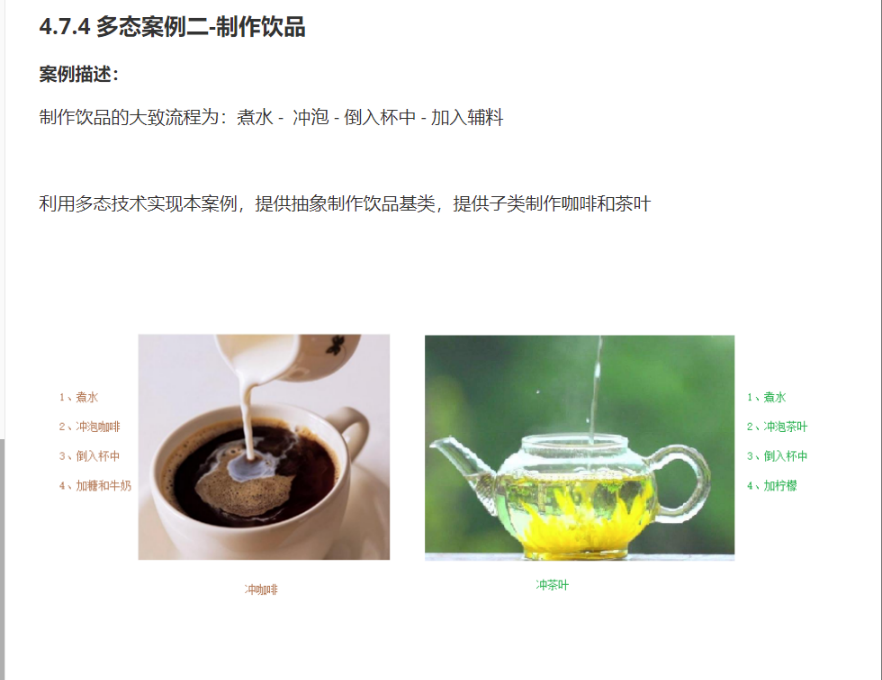
C++_核心编程_多态案例二-制作饮品
#include <iostream> #include <string> using namespace std;/*制作饮品的大致流程为:煮水 - 冲泡 - 倒入杯中 - 加入辅料 利用多态技术实现本案例,提供抽象制作饮品基类,提供子类制作咖啡和茶叶*//*基类*/ class AbstractDr…...
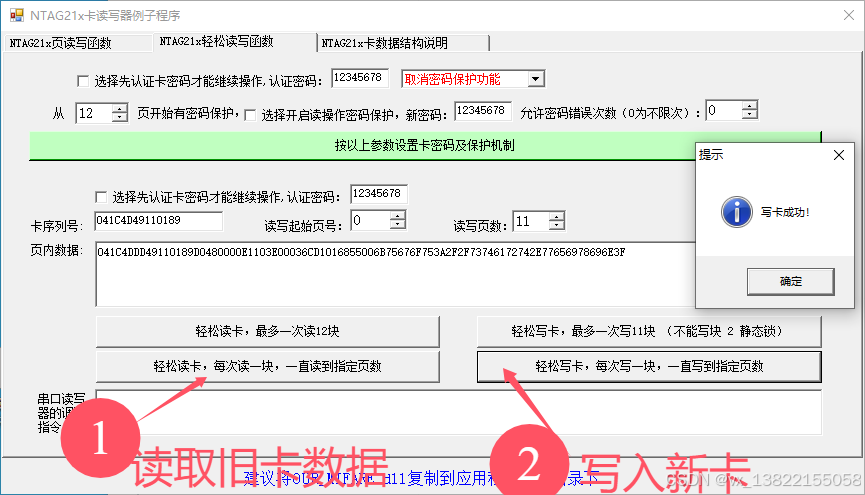
VB.net复制Ntag213卡写入UID
本示例使用的发卡器:https://item.taobao.com/item.htm?ftt&id615391857885 一、读取旧Ntag卡的UID和数据 Private Sub Button15_Click(sender As Object, e As EventArgs) Handles Button15.Click轻松读卡技术支持:网站:Dim i, j As IntegerDim cardidhex, …...
:にする)
日语学习-日语知识点小记-构建基础-JLPT-N4阶段(33):にする
日语学习-日语知识点小记-构建基础-JLPT-N4阶段(33):にする 1、前言(1)情况说明(2)工程师的信仰2、知识点(1) にする1,接续:名词+にする2,接续:疑问词+にする3,(A)は(B)にする。(2)復習:(1)复习句子(2)ために & ように(3)そう(4)にする3、…...
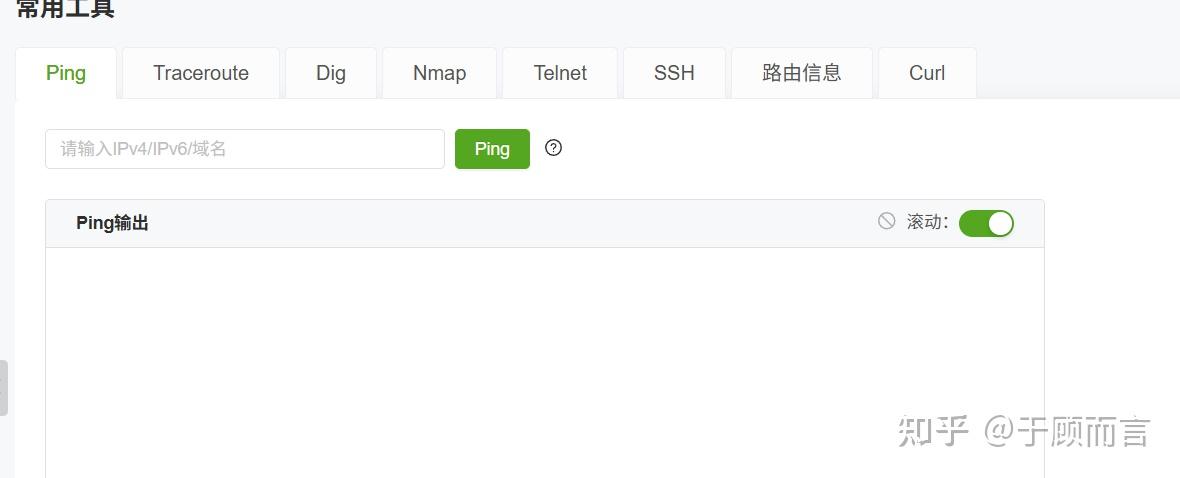
【网络安全产品大调研系列】2. 体验漏洞扫描
前言 2023 年漏洞扫描服务市场规模预计为 3.06(十亿美元)。漏洞扫描服务市场行业预计将从 2024 年的 3.48(十亿美元)增长到 2032 年的 9.54(十亿美元)。预测期内漏洞扫描服务市场 CAGR(增长率&…...

【磁盘】每天掌握一个Linux命令 - iostat
目录 【磁盘】每天掌握一个Linux命令 - iostat工具概述安装方式核心功能基础用法进阶操作实战案例面试题场景生产场景 注意事项 【磁盘】每天掌握一个Linux命令 - iostat 工具概述 iostat(I/O Statistics)是Linux系统下用于监视系统输入输出设备和CPU使…...

【git】把本地更改提交远程新分支feature_g
创建并切换新分支 git checkout -b feature_g 添加并提交更改 git add . git commit -m “实现图片上传功能” 推送到远程 git push -u origin feature_g...
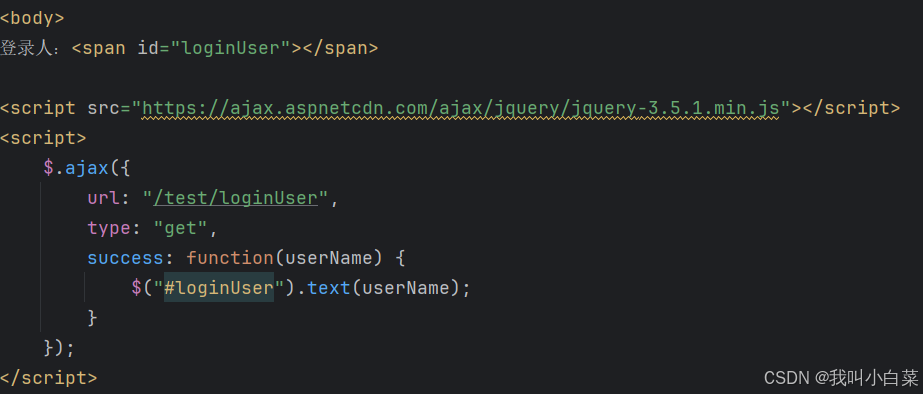
【Java_EE】Spring MVC
目录 Spring Web MVC 编辑注解 RestController RequestMapping RequestParam RequestParam RequestBody PathVariable RequestPart 参数传递 注意事项 编辑参数重命名 RequestParam 编辑编辑传递集合 RequestParam 传递JSON数据 编辑RequestBody …...

成都鼎讯硬核科技!雷达目标与干扰模拟器,以卓越性能制胜电磁频谱战
在现代战争中,电磁频谱已成为继陆、海、空、天之后的 “第五维战场”,雷达作为电磁频谱领域的关键装备,其干扰与抗干扰能力的较量,直接影响着战争的胜负走向。由成都鼎讯科技匠心打造的雷达目标与干扰模拟器,凭借数字射…...

如何理解 IP 数据报中的 TTL?
目录 前言理解 前言 面试灵魂一问:说说对 IP 数据报中 TTL 的理解?我们都知道,IP 数据报由首部和数据两部分组成,首部又分为两部分:固定部分和可变部分,共占 20 字节,而即将讨论的 TTL 就位于首…...
